☆「契約と税金と銀行情報」
これは、 iTunes Connect Developer Guide 中の「契約と税金と銀行情報」(Managing Contracts, Taxes, and Banking)を翻訳(意訳)+αしたものである。 ただ、この内容に関しては私が申請した当時の物である。 これは1回やったらしまいだからである。現在どうなっているかを確認してない。 契約なので、重要な部分は変わってないと思うが。
契約と税金と銀行情報
iOS Dev CenterからiTunes Connectを選択する。 その中の「Contracts, Tax, and Banking」をクリックする。
契約モジュールを使用して、有料のアプリケーション契約書を要求し、入力しなさい。 iTunes開発者支払いと源泉徴収に関して必要とされる財務情報を提供しなさい。 そして、あなたのiTunes契約書の状況を逐一追跡しなさい。
契約の要求
「Request New Contracts section」(新しい契約の章)を選択すると、 利用できる新しい契約のリストが、画面の一番上で見つかる。 新しい契約を生成して始めるために、合法的なユーザーは、次に、希望する契約で「Request」を選ばなければならない。 アプリケーションの販売の場合は、iOS Paid Applicationsの行のそれをクリックする。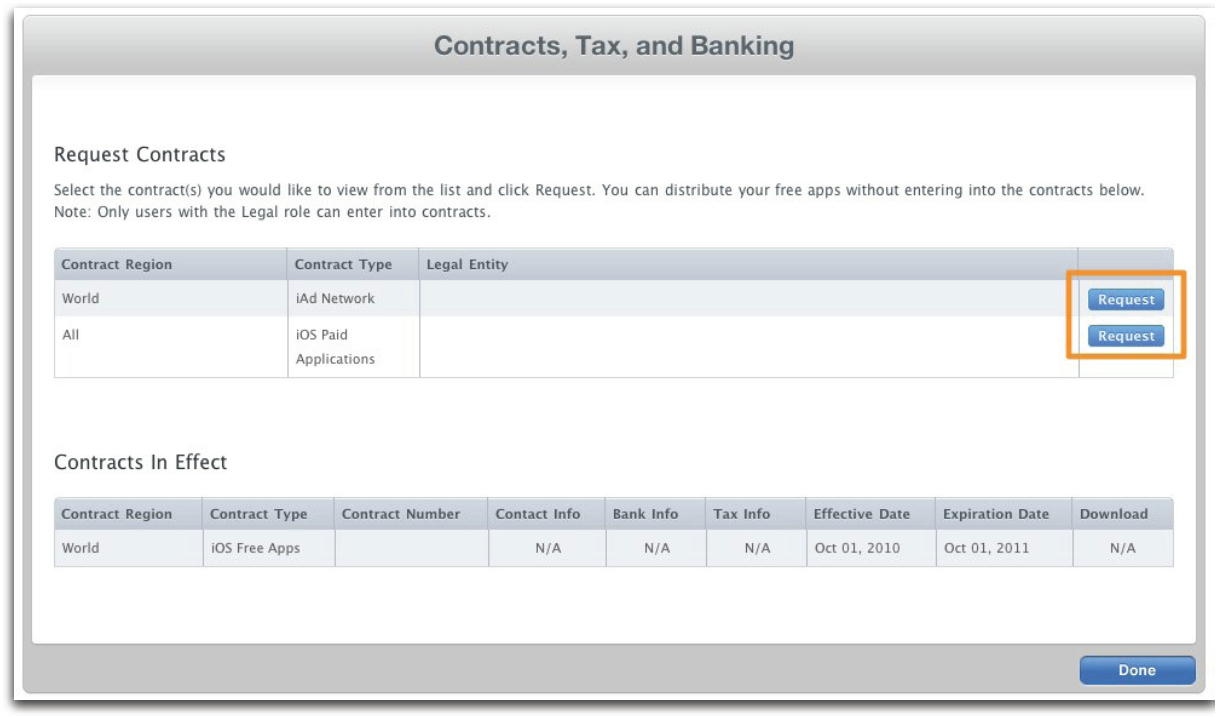
新しい契約が生成される前に、iTunes Connectはあなたの財務上の名前と住所を検証する(もちろん、個人開発の場合は個人のそれ)。 iOS Developer Provisioning Portalの上で登録している間提供される、あなたの法人名(Legal Entity Name)は、 「売り手」としてアプリ・ストアに表示される名前である。 あなたの財務上の名前は、「.,-&」以外の句読点を除いた英数字で、あなたの法人名を意味しなければならない。
iTunes Connectは、(*で印をつけられる)すべての必要とされる法人住所フィールドが完成することを検証する。
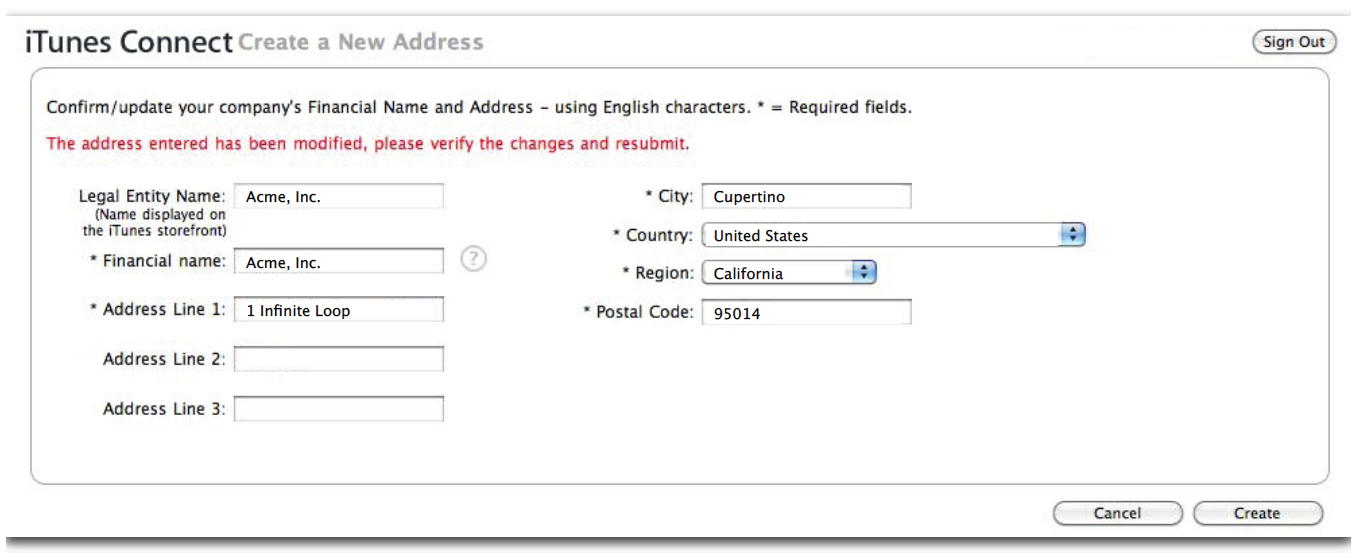
入力画面は最新版(ひょっとしたら国別に)では若干違う。
この後、契約書(Review Agreement)の書面が表示される。 これに関しては言語の選択が出来て、日本語版も存在する。
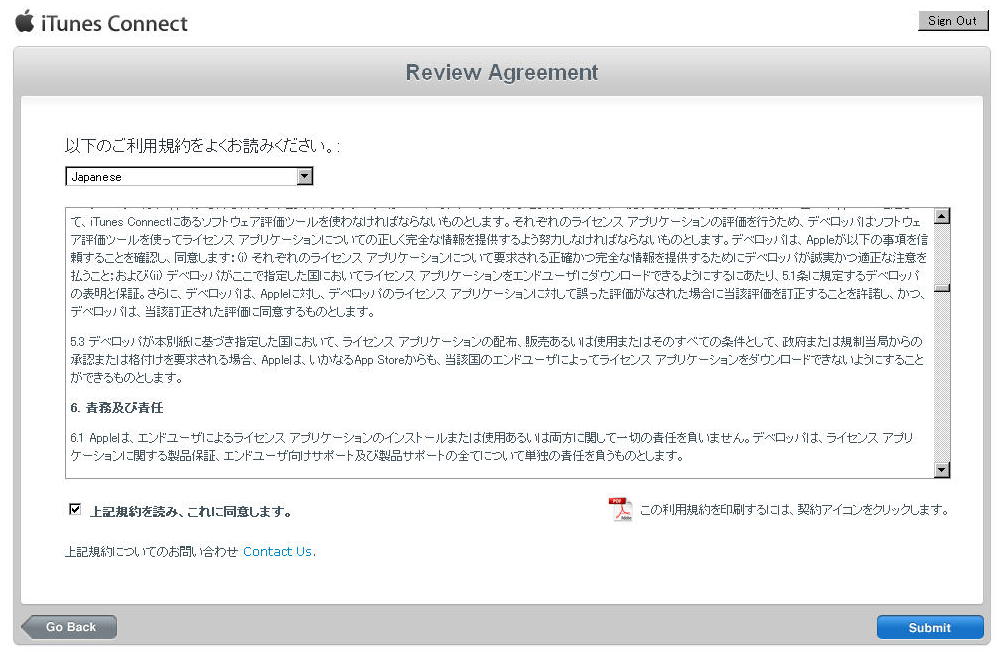
(お金が関わる問題なので)よく読んで、同意するなら「上記規約を読み、これに同意します。」にチェックして「Submit」を押す。 うまくいけば「Thank You」と表示されるので「Done」を押す。
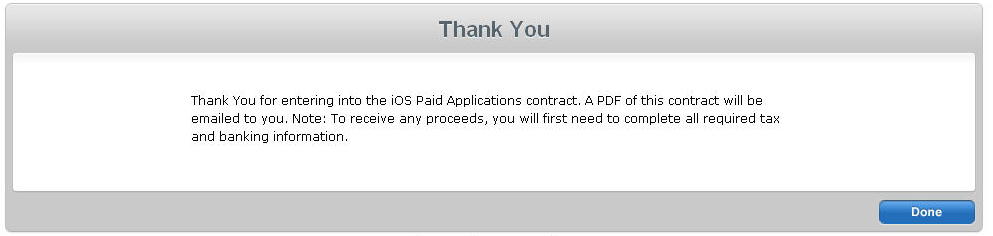
元の画面に戻るまでには少し時間がかかるので待つ。
契約の延長
あなたの契約を延長することは、Apple Developer Provisioning Portalを通じて行れなければならなくて、 iTunes Connectの上で反映されるあなたの契約に、自動的に適用される。 あなたが契約失効日が近づいていると気がついたら、App Storeからアプリが削除されるのを避けるために、 Apple Provisioning Portalの契約更改を通してクリックすることを勧める。 (更新日が近づくとメイルが来る。AppleIDを複数持っているなら、どのIDで開発者契約をしているか良く確認しなければならない。 私しゃ間違って別IDで更新申し込みしてしまい、まだメイルが来るから確認したら別のIDで契約していたと気がついた。 ちゅうことは、その1年は2人の名前で開発出来たと言うことだけど、それはそれで上記契約が面倒なのでしなかったけど。)
銀行情報の提供
財務(Finance)と管理(Admin)ユーザーは、開発者分支払い(=アプリの売り上げ)を受けるために、銀行情報を入力する。 あなたの契約が、アプリケーションが売れて、実質有効になる前に、銀行と納税の情報を提供しなければならない。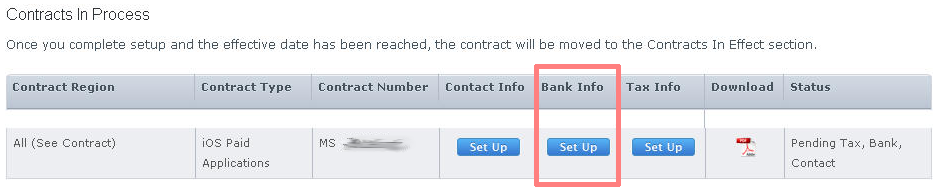
新しい銀行アカウントを設定するためには、以下のようにする。
- Contracts In Process(契約の過程)の欄にて、「Bank Info」桁で「Set Up」をクリックする(一度入力するとここは「View」に変わる)。
-
新しい預金口座を追加するために、「Add Bank Account」をクリックする。
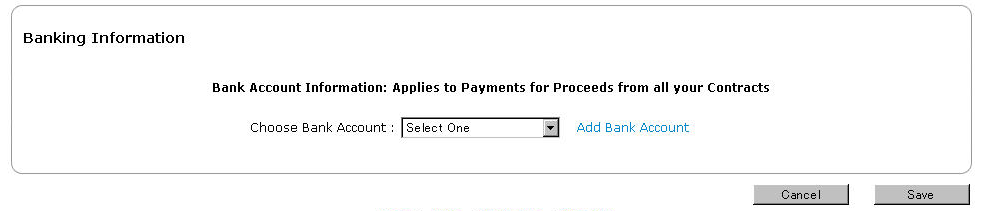
- 銀行がどこにあるのか、有効な国から選ぶ。日本なら、通常はJapanを選ぶことになる。
日本の都市銀行なら、おそらくどこでも行けると思う。

-
あなたの銀行の場所によって提供される銀行のローカルの番号かSWIFTコードを入力しなさい。 あるいは、銀行がアメリカ合衆国外にあるならば、銀行を調べる方法を選ぶことができる。 アメリカ合衆国に拠点を置く銀行のために、あなたは銀行の routingコードを入力しなければならない。 そして、あなたの銀行statementと/またはchecksが典型的に見つかる(訳注;銀行用語はよくわからない)。
日本の場合、「Zengin Code」(全銀コード)の入力を求めてくる。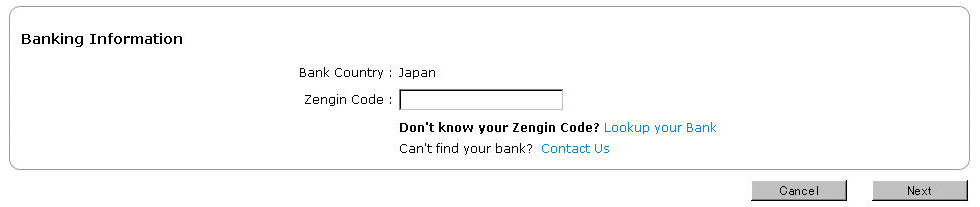
「Lookup your bank」をクリックすると検索画面が出る。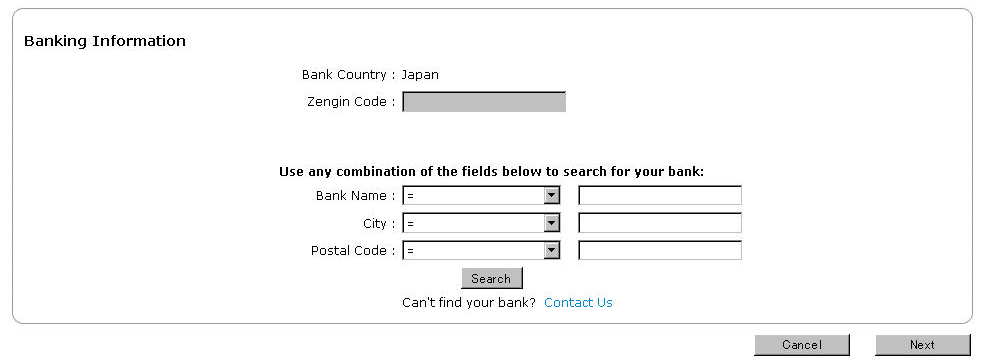
が、ここでも調べることが出来る。 入力は、銀行コードと支店番号を並べて入力する。正しければ、銀行名と住所が「英文」で、表示される。
もしくは、「Lookup your Bank」をクリックし、銀行名、都市、郵便番号、またはそれら3つの組み合わせで検索出来る。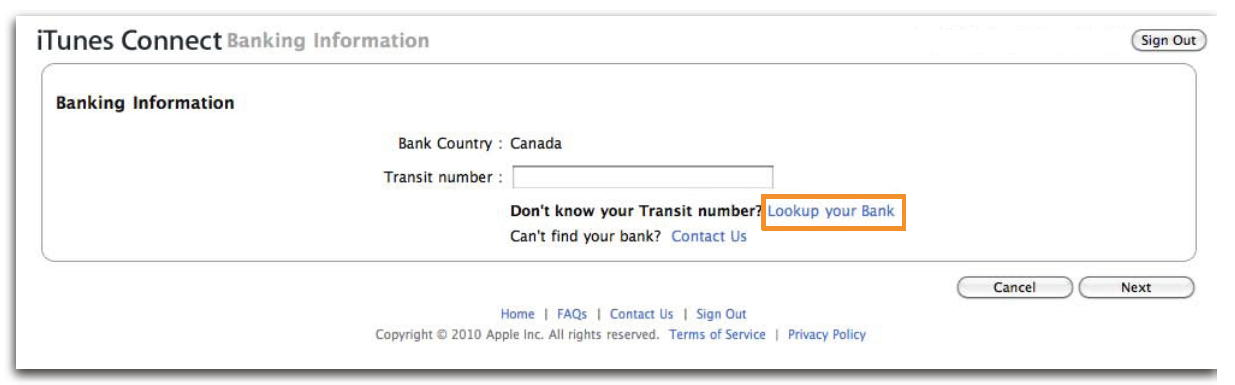
- 一度銀行が見つかって、選らんだなら、続ける前に、銀行を確かめなさい。
- 「口座番号」(Bank Account Number;Confirm Bank Account Numberは確認入力欄)
「IBAN」 (International Bank Account Numbers;銀行の場所に依存する)、「口座開設者名」(Account Holder Name) 「口座種類」(bank account type)(これも銀行の場所に依存する;日本の場合Savings=普通口座,Checking=当座口座) そして 「銀行通貨」(Bank Account Currency) を入力しなさい。日本円の場合は「JPY - Japanese Yen」とする。
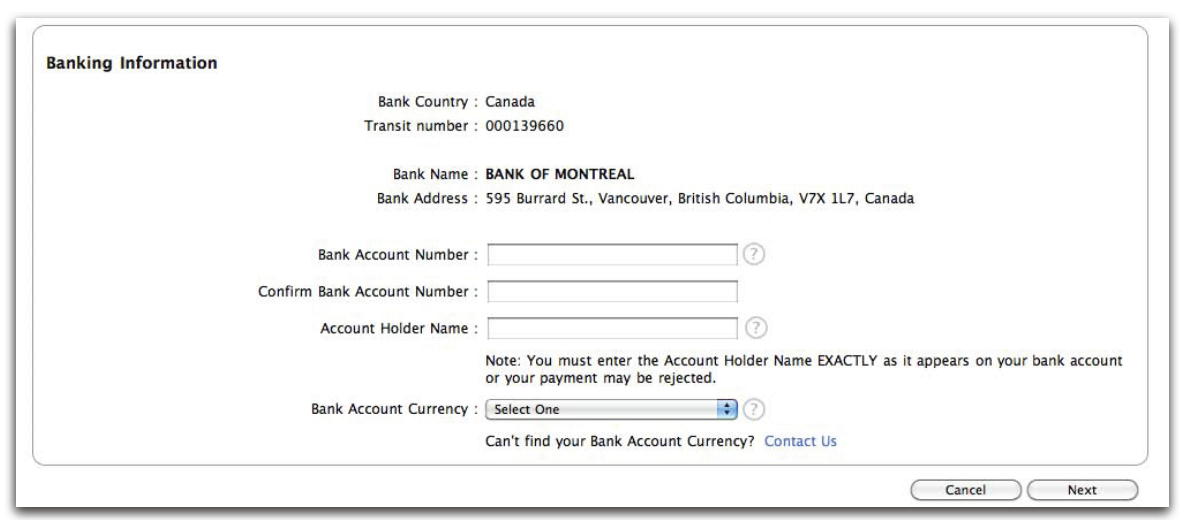
-
あなたが全ての銀行情報を入力し、その情報が正しいことを確認したら、
あなたの銀行アカウントが生成され、ドロップダウンメニューに含まれるようになる。
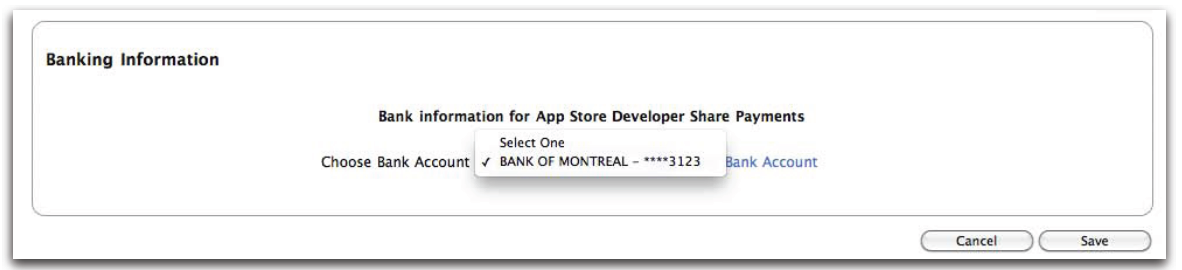
- 銀行を選び、「Save」をクリックする。
銀行情報の編集
あなたの銀行取り引き情報が処理されたあと、 システムメンテナンスの時間帯以外、管理と財務ユーザーは 他の銀行アカウントを追加するか、いつでも既存の銀行アカウント情報を編集することができる。 支払いが処理中のに更新された銀行取引は、以後の支払時に処理される。あなたの納税情報の提供
財務(Finance)と管理(Admin)ユーザーは、納税情報を入力することができる。 納税情報の提供のためには、以下のようにする。- 契約の「Tax Info」桁にて、「Set Up」をクリックする

あなたの契約が、アプリケーションが売れて、有効になる前に、 銀行と納税の情報を提供しなければならない。 - あなたの法人住所が拠点を置く場所によっては、実質的契約のために税金申告書/証明書を完了することを要求されるかもしれない。
- あなたがアメリカ合衆国に拠点を置くならば、W-9を完了することを促される。
- あなたがアメリカ合衆国国外に拠点を置くならば、あなたを正しい税金申告書/証明書に導くために一連の質問を完了する。
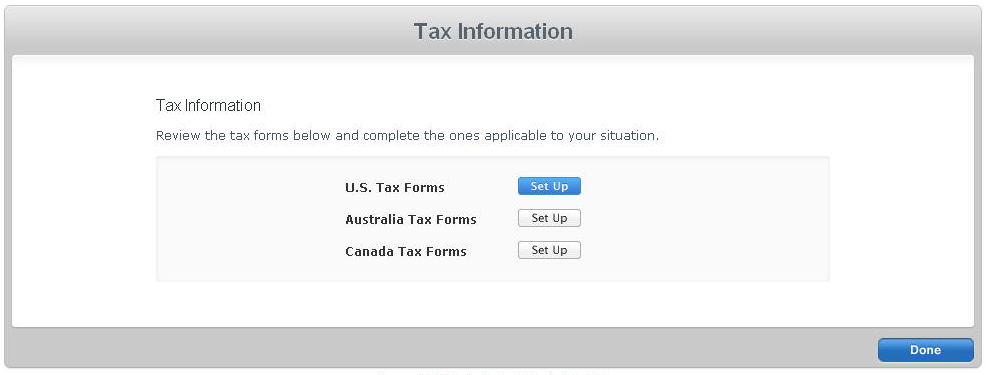
-
あなたが日本国外に拠点を置くならば、日本の税金申告書はオプションである(日本に拠点を置くならば、必要でない)。
これらの申告書が完成されるまで、ハードコピーをアップルに送信し、それらが
日本政府によって承認された、あなたのロイヤリティの支払いは、(潜在的に減少租税条約率とは対照的に)標準的な20%の源泉徴収率の対象となります。

-
ここは、米国民、米国会社などでなければNo。
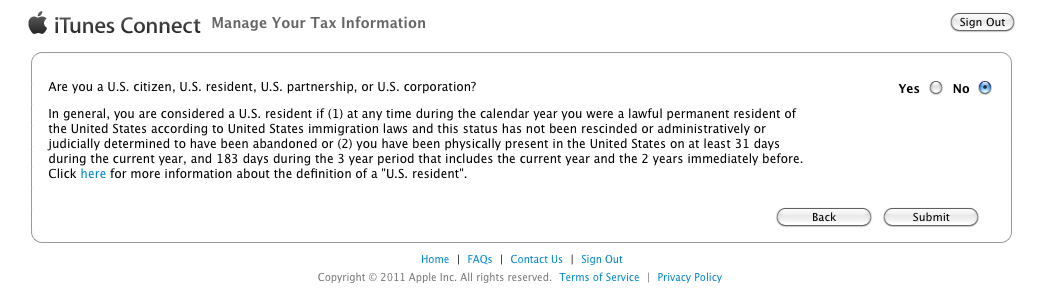
-
ここは、米国で働いてなければNo。
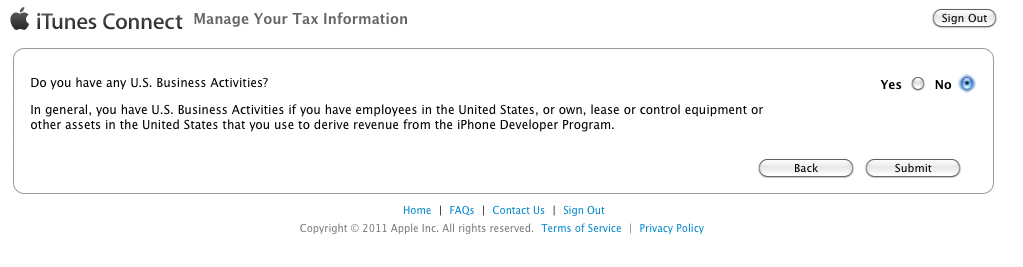
-
ややこしいのがここ。3の"Type of Beneficial Owner"は「受益者の種類」となるので個人なら「Individual/~」でいいはず。

下のチェックのある長い文章は、訳すと
「私は、iPhone開発者向けプログラム使用許諾契約書で名づけられる個人または組織化がそのような契約書の下で作成される どんな支払いの受益者の所有者でもあると宣言する。 私は、受益者の所有者にはアメリカ合衆国で一人の従業員もいなくて、 iPhone開発者プログラムから収益を得るのに用いられるアメリカ合衆国で少しの器材もまたは他の資産を所有しないか、 賃貸しないか、コントロールしないと宣言する。 私は、自身が受益者の所有者でもある、あるいは、私が受益者の所有者に代わってこの宣言を作成する許可を与えられると宣言する。 」
ちゅうことで、「自分が受益者である」「アメリカ人従業員も居ないし、アメリカから物を借りたりもしてない」 であればチェックする。デザインとかをアメリカ人に手伝ってもらっていたりすると、厳密には困ったことになるのだろう。 日本人だけど、アメリカにも国籍を持っている人の場合はどうなんだろう? - 「Who is authorized to sign this certificate?」は「誰が署名しますねん?」。 自分の名前が入っているはず。Titleは例によって部署名らしいが、Contactと同じく、会社名にしたい名称を入れればいいらしい。
- Submitを押すともう一度確認画面が出てくる。「一端承認したら、iTunes Connectからはもう変更出来まへんで」ということなので、 再度確認してSubmit。
Contact Info
- Contracts In Process(契約の過程)の欄にて、「Contact Info」桁で「Set Up」をクリックする(一度入力するとここは「Edit」に変わる)。
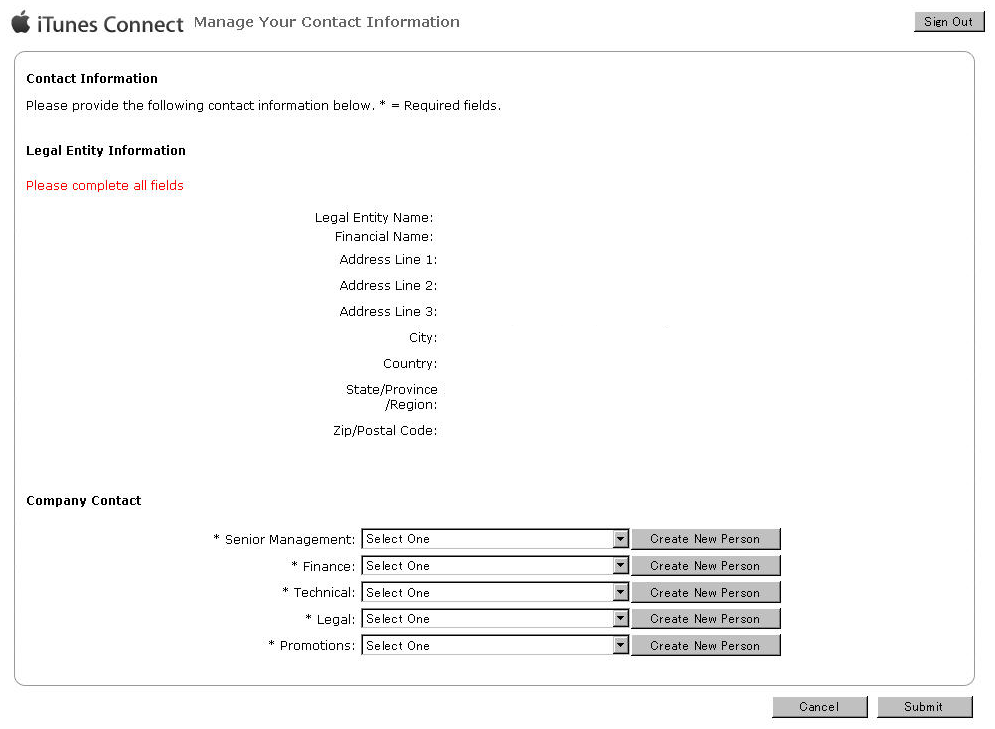
-
Titleは部署名などらしいが、会社名にしたい名称を入れればいいらしい。
Phoneは一応国際電話81-市外局番の先頭の0を除いた電話番号を入れておいた。81は日本の国番号。
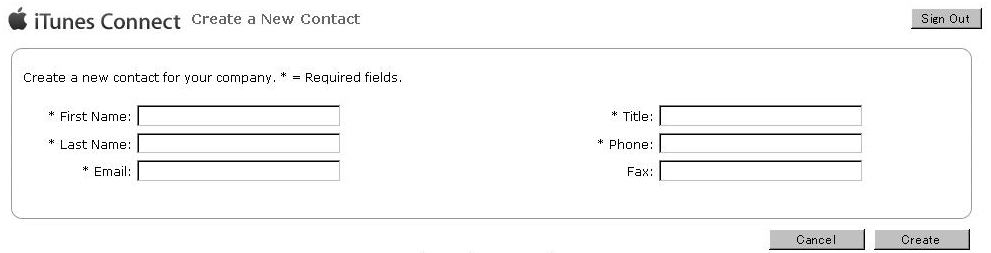
- Senior Managementの入力で1つ作れば、後はリストから選択出来るので、同じにしておけばいい(個人の場合)。
- 入力し終えたら、「Submit」。